
精品为您呈现,快乐和您分享!
收藏本站

类型:网络工具 语言:简体
大小:93.9M 更新时间:2021-06-06
推荐指数:
应用简介
Microsoft Edge Microsoft Chromium核心浏览器是微软结合Google Chromium核心开发的全新Microsoft Edge版本浏览器。用户朋友们可以使用这款中文版Chromium版Edge浏览器体验不同的浏览速度和操作模式。
Microsoft Edge(Microsoft Chromium核心浏览器)是微软结合Google Chromium核心开发的全新Microsoft Edge浏览器。用户可以使用这款中文版Chromium版Edge浏览器体验不同的浏览速度和操作模式。
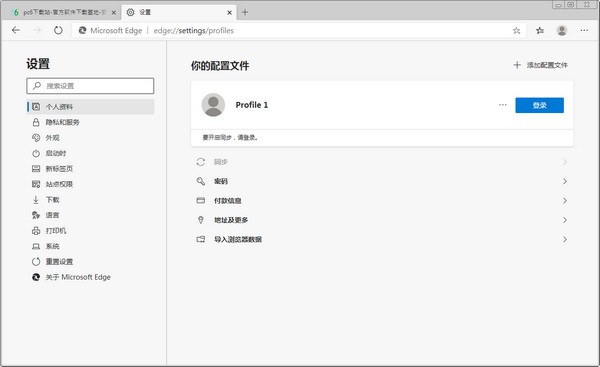
基本介绍
微软将基于谷歌开源Chromium项目重建Edge浏览器,这可以让Edge浏览器体验更接近Chrome。新版本的Edge看起来将像是当前Windows 10上的Edge和Chrome的组合。该版本的浏览器支持安装来自谷歌在线商店的原生Chrome扩展,支持同步书签、插件等,未来将支持设置、历史记录、标签页、密码等的同步。与Chrome类似,新版Edge浏览器也支持类似Chrome“标志”的实验性功能,并支持新Chrome浏览器的PWA体验。
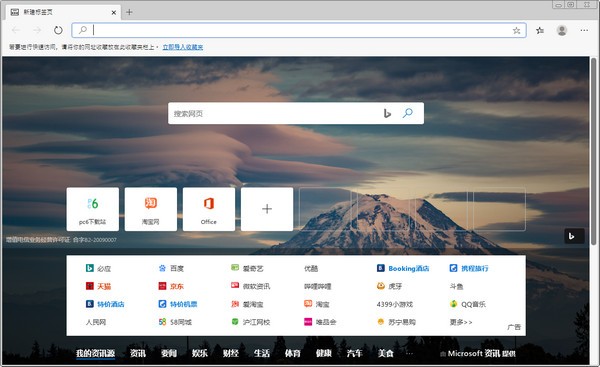
软件特点
1. 让我们一起建设!
召集所有开发人员和修补者:你们的声音将帮助我们塑造Microsoft Edge 的下一个版本。注册成为第一个知道预览何时可用的人。
2. 让网络成为每个人都更美好的地方
我们宣布将采用Chromium 开源项目在桌面上开发Microsoft Edge,为我们的客户创造更好的Web 兼容性,并为所有Web 开发人员创造更少的Web 碎片。
3. 投资开源
我们有意义地增加了开源参与,并且我们决心成为OSS 社区的优秀成员。这个项目是令人兴奋的下一步,我们渴望向您学习。请务必注册并在预览版本可用时收到通知。
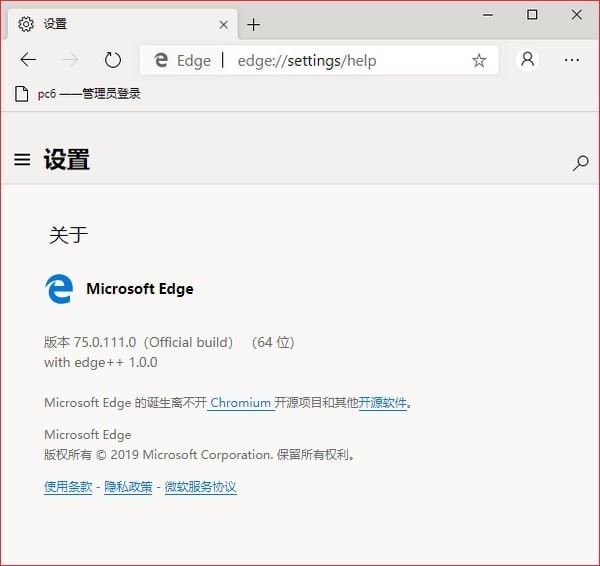
指示
一、Microsoft Edge浏览器怎么设置为兼容模式?
1.首先我们需要在电脑上安装Microsoft Edge浏览器。接下来我们可以点击桌面左下角的“开始”选项,然后点击弹出菜单栏中的Microsoft Edge浏览器,如下图所示。

2.接下来我们就可以进入Microsoft Edge浏览器界面了。我们可以在界面中看到地址栏。我们在地址栏框中输入about:flags URL并按回车键,如下图所示。
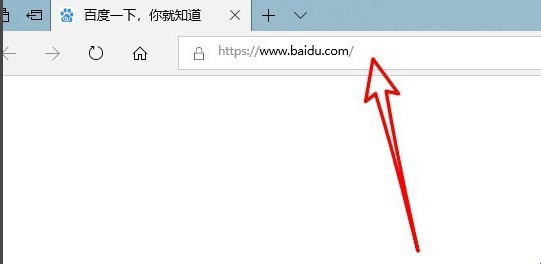
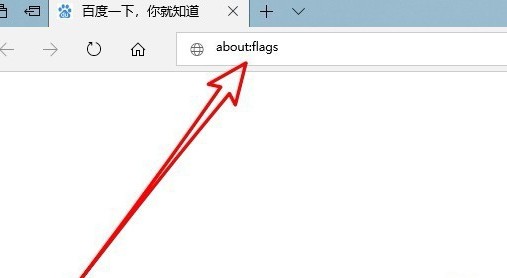
3、点击回车后,我们进入Microsoft Edge浏览器设置页面。我们在界面中找到“开发者设置”选项。在该选项下,我们可以找到“使用微软兼容性列表”设置项。
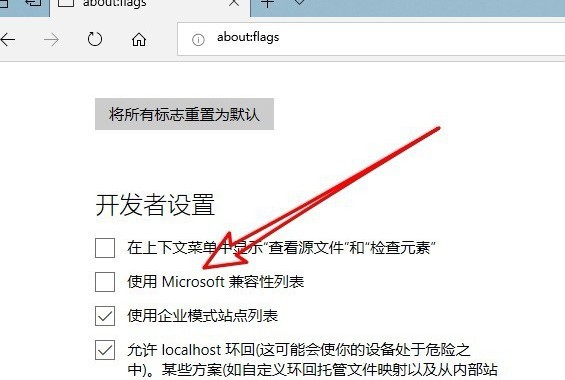
4.我们勾选“使用微软兼容性列表”选项后,界面底部会出现提示,需要重新启动浏览器以使更改生效。接下来我们关闭浏览器,再次打开,发现设置成功了。
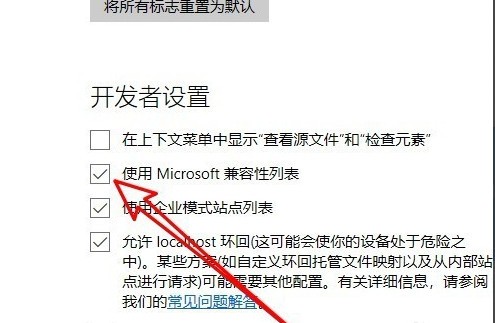
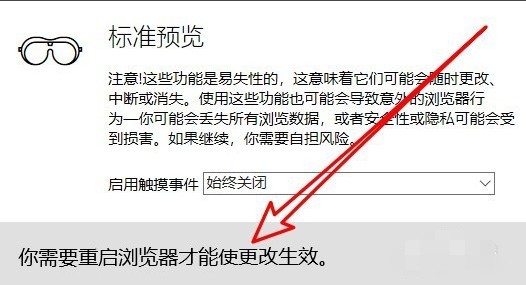
二、Microsoft Edge浏览器如何添加主页?如何设置主页?
1.首先,我们需要打开电脑上安装的Microsoft Edge浏览器。进入软件主界面后,我们点击界面右上角的“.”图标,如下图所示。
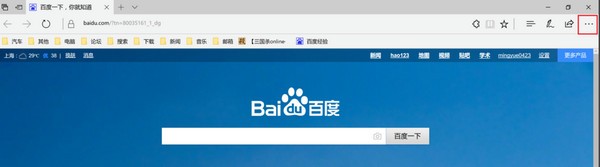
2、点击后,会出现下图所示的菜单栏。我们可以看到有很多选择。我们点击菜单栏中的“设置”选项,进入下一步。
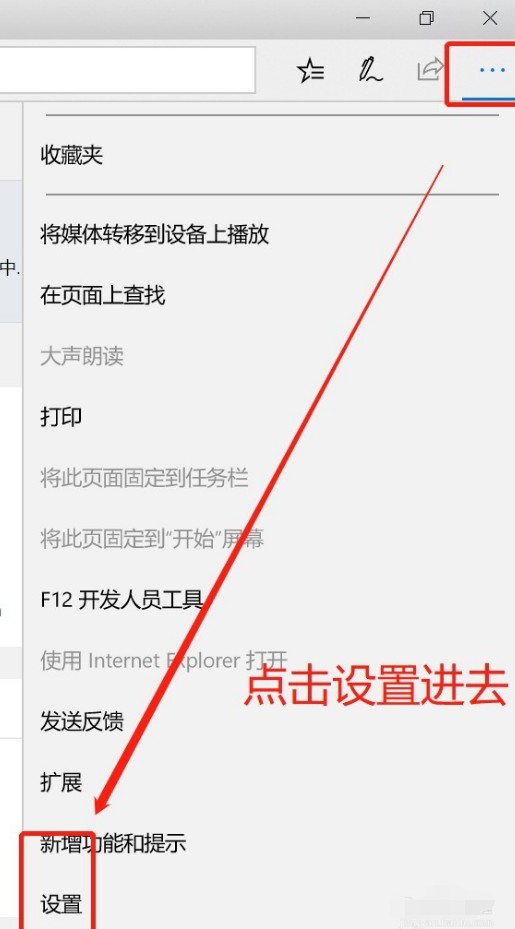
3.接下来进入Microsoft Edge浏览器设置界面。我们在界面底部找到“查看高级设置”选项,然后点击该选项。
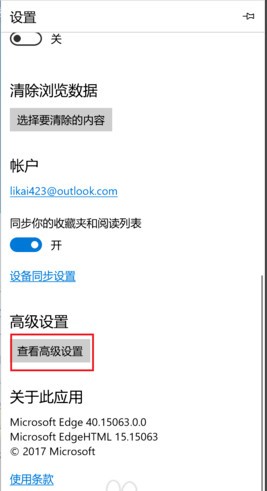
4.进入下图界面。我们可以看到界面中的主页选项被关闭了。我们需要将按钮设置为打开,然后选择特定页面,如下图所示。接下来我们就可以进入我们想要的页面了。需要设置的主页链接,设置完成后点击保存。
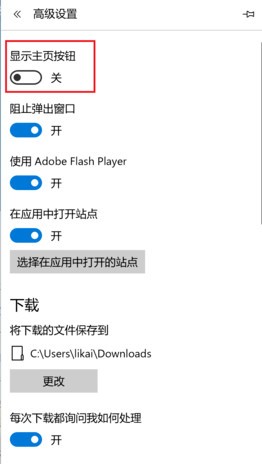
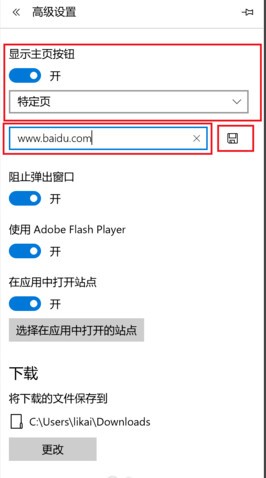
5、接下来我们将回到Microsoft Edge浏览器的主界面。这时,我们就可以在界面中找到home按钮。我们点击之后就可以进入我们设置的界面了。是不是很简单呢?快来下载体验一下吧。

变更日志
Edge 91正式发布:性能显着提升、主题更丰富
Edge 91 正式发布Windows 和macOS 版本。该更新将在未来几天或几周内自动下载并安装,但用户可以随时通过在“设置”中检查更新来手动下载Edge 91。 Edge 91主要在性能上有显着提升(包括睡眠选项卡、启动加速等),并引入了更丰富的主题。
Microsoft Edge 91主要新功能列表:
PDF阅读器模式
如果您正在寻找具有出色PDF 功能的浏览器,Edge 是一个不错的选择。在Edge 91中,微软移植了经典Edge浏览器的许多PDF功能,并改进了PDF文件的阅读。目前,Edge已经成为一款非常优秀的PDF阅读器,在外媒眼中超越了Chrome等浏览器。
在最新的更新中,微软正在改进文档中的文本选择体验。更新后,您在使用光标和键盘选择文本时可以获得“更流畅、更一致”的体验。此功能将使所有PDF 文档受益。还有一个新选项允许您打印文档的当前页面。为此,请选择“页面”部分下的“当前页面”选项。
对于消费者和企业客户来说,数字签名现在可用于验证文件中所做更改的真实性。用户可以使用Microsoft Edge 来验证PDF 文件的签名,这意味着您不再需要使用第三方服务或扩展。
最后但并非最不重要的一点是,微软正在改进滚动性能,以在PDF 文件中提供更流畅的滚动体验。滚动期间您不应再看到出现白条。
支持语音识别API
Microsoft 正在引入对API 的支持,以便在Google.com 和类似网站上实现更好的语音识别命令。
维基百科模式
Microsoft 在维基百科上启用沉浸式阅读器支持,以改善其整体体验和目录,以便您可以轻松浏览页面。要导航页面,请单击工具栏中的图标,它将打开导航窗格。从那里,您可以看到维基百科的章节列表。
还有一个新功能可以自动隐藏表格行以减少维基百科上的混乱。如果您想查看整个表格,则需要单击“显示更多”按钮,行将显示在表格中。
该公司此前曾表示,这些功能旨在帮助用户轻松滚动浏览内容。
新的主题颜色
微软正在引入对新的默认颜色主题的支持,以创造美丽且身临其境的视觉体验。用户可以为每个配置文件使用主题来区分家庭、学校或工作帐户的不同配置文件。
这些主题还将新的背景颜色应用于新标签页、标签栏、地址栏以及浏览器除网页之外的其他部分。如果您需要萌主题,可以在Edge 或Chrome 商店中找到它们。
防止视频自动播放
Edge 现在会自动阻止自动播放视频。对于企业客户,微软正在启用一项功能支持,该功能允许用户跨租户查看受微软信息保护(MIP)保护的文件。
迷你菜单和词典
即将推出的Microsoft Edge 版本将包含一个新的迷你右键菜单,以便在突出显示文本时快速访问有用的工具。还有一个名为“定义”的新功能,可用于在不离开网页的情况下查找文本定义。
密码仪表板
在金丝雀版本中,微软正在试验一项新功能,该功能将揭示您的哪些密码较弱并在不同帐户中重复使用。仅当您将密码同步到Microsoft 帐户时,此功能才有效。
热门攻略
热门资讯